
- MG5500 series
Fehlersuche -WPA/WPA2-
"Herstellen der Verbindung zum Zugriffpunkt fehlgeschlagen. (Failed to connect to the access point.)" wird angezeigt
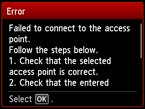
Vergewissern Sie sich, dass die für den Zugriffspunkt eingegebene Passphrase korrekt ist.
Wenn kein Problem mit der Passphrase besteht
Wenn die DHCP-Funktion des Zugriffspunkts inaktiv ist, aktivieren Sie die DHCP-Funktion, und konfigurieren Sie die Einstellungen der drahtlosen Verbindung erneut.
Wenn die DHCP-Funktion aktiv ist
Drücken Sie die Taste OK.
Wenn die MAC-Adressenfilterung für den Zugriffspunkt aktiviert ist, ändern Sie die Einstellungen, sodass die MAC-Adresse des Druckers akzeptiert wird.
Befolgen Sie die nachstehenden Schritte, um die MAC-Adresse des Druckers zu überprüfen.
- Drücken Sie die Taste HOME.
- Zeigen Sie Einrichtg (Setup) an, und drücken Sie dann die rechte Taste Funktion (Function).
- Wählen Sie Geräteeinstellungen (Device settings) aus, und drücken Sie dann die Taste OK.
-
Wählen Sie LAN-Einstellungen (LAN settings) > LAN-Einstellungen bestätigen (Confirm LAN settings) > Liste d. WLAN-Einstellungen (WLAN setting list), um die MAC-Adresse (MAC address) zu überprüfen.
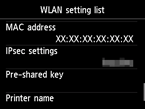
Wenn die Filterung der MAC-Adresse deaktiviert ist
Wenn der Zugriffspunkt nur für die Kommunikation über den Standard IEEE802.11n konfiguriert und TKIP als Verschlüsselungsstandard festgelegt ist, ändern Sie den Verschlüsselungsstandard zu einem anderen Standard als TKIP, oder ändern Sie den Kommunikationsstandard zu einem anderen Standard als IEEE802.11n, und konfigurieren Sie danach die Einstellungen für die drahtlose Verbindung erneut.
Wenn als Verschlüsselungsstandard TKIP festgelegt ist, kann IEEE802.11n nicht als Kommunikationsstandard verwendet werden.
Weitere Einzelheiten zum Überprüfen oder Ändern der Einstellungen des Zugriffspunkts finden Sie im Handbuch des Zugriffspunkts, oder wenden Sie sich an den Hersteller.

